Parandage Hulu puuduvate episoodide probleem – TechCult
Miscellanea / / April 06, 2023
Kui teie lemmiksaate Hulu uusimaid episoode ei värskendata, võib see olla tüütu. Autoriõiguste rikkumisega seotud probleemid võivad olla üks paljudest võimalikest põhjustest. Ärge muretsege, me oleme siin, et teha kindlaks Hulu puuduvate episoodide põhjus ja pakkuda lahendust. Mitte ainult seda, vaid kui teid häirib see, et Hulu jao lõppu vahele jätab, uurime probleemi päritolu ja töötame lahenduse leidmiseks.
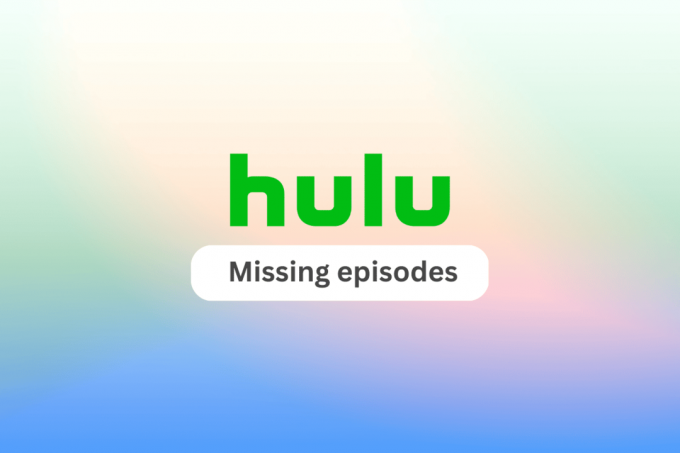
Sisukord
- Kuidas lahendada Hulu puuduvate episoodide probleem
- Miks Hulu episoode vahele jätab?
- 1. meetod: oodake, kuni Hulu server on võrgus
- 2. meetod: logige Hulusse uuesti sisse
- 3. meetod: Interneti-kiiruse suurendamine
- 4. meetod: vaatamiste ajaloo kustutamine
- 5. meetod: värskendage rakendust Hulu
- 6. meetod: lülitage VPN välja
- 7. meetod: kustutage Hulu rakenduse andmed
- 8. meetod: installige Hulu uuesti
- 9. meetod: võtke ühendust Hulu toega
- Kuidas parandada, et Hulu ei jälgi vaadatud episoode
Kuidas lahendada Hulu puuduvate episoodide probleem
Siin oleme näidanud tõrkeotsingu meetodeid Hulu järgmise episoodi probleemi lahendamiseks.
Miks Hulu episoode vahele jätab?
Hulu võib episoode mitmel põhjusel vahele jätta.
- Hulu server allajäämine võib olla üheks põhjuseks.
- Mõnikord VPN mida kasutate, võib probleem olla.
- Teine põhjus võib olla Hulu sisemine tehniline probleeme nende süsteemiga. Näiteks kui episood ei vasta voogesituse tehnilistele standarditele, ei pruugita seda üles laadida.
- Samuti, kui teie seade ei ühildu, Hulu episoodide vahelejätmine on võimalik.
Uurime meetodeid, kuidas Hulu puuduvate episoodide probleemi lahendada.
1. meetod: oodake, kuni Hulu server on võrgus
Kui Hulu server ei tööta või esineb probleeme, võivad puuduvad episoodid olla tingitud sellest, et Hulu hüppab jao lõpuni, mitte aga teie seadme või rakenduse probleem. Tehke järgmist.
1. Otsima Hulu serveri olek otsingumootoris.
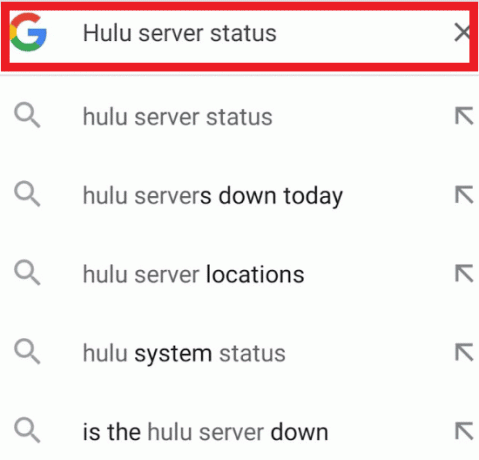
2. Puudutage nuppu Alladetektor.
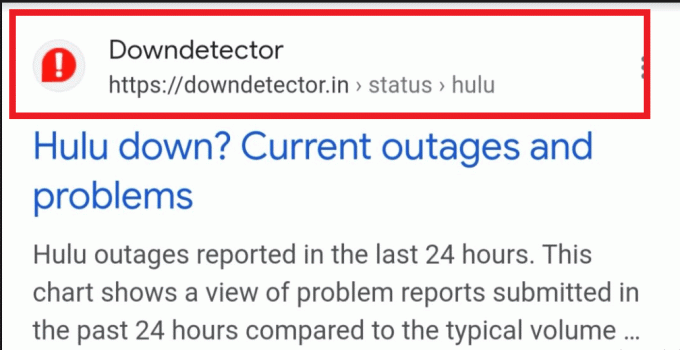
3A. Kui näed Kasutajaaruanded näitavad, et praegusi probleeme pole Hulus siis pole probleemi.
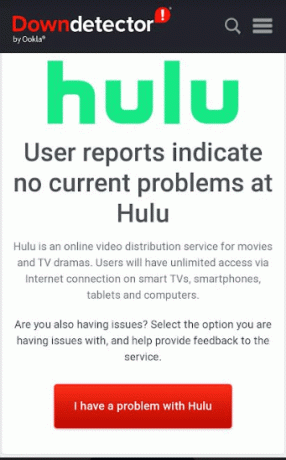
3B. Kui aga on teadaolevaid probleeme, oodake, kuni probleem laheneb. Tavaliselt postitab Hulu teenuse oleku värskendusi oma abikeskusesse või sotsiaalmeediasse.
2. meetod: logige Hulusse uuesti sisse
Hulusse uuesti sisselogimine platvormil puuduvate episoodide parandamise kontekstis viitab väljalogimisele oma Hulu kontole ja seejärel uuesti sisse logides, kuna see võib mõnikord lahendada kadumisega seotud probleemid episoodid. Tehke järgmist.
1. Ava Hulu rakendus.
2. Puudutage nuppu Profiil ikooni ekraani paremas ülanurgas.
3. Puudutage nuppu Seadedikooni.
4. Seejärel valige Logi välja.
5. Ava Hulu rakendus uuesti ja logige oma mandaatide (e-post ja parool) abil uuesti sisse.
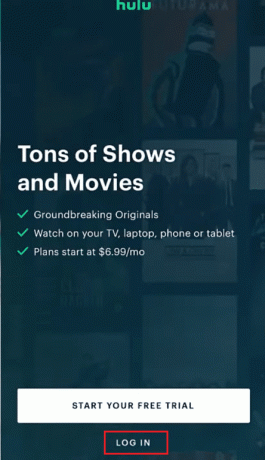
Loe ka:Kuidas parandada Hulu märgi viga 5
3. meetod: Interneti-kiiruse suurendamine
Siin on meie juhend selle kohta, kuidas suurendada Interneti-kiirust Android-telefonis Interneti-kiiruse suurendamiseks järgige selles olevaid juhiseid. See protsess võib ka värskendada ühendust Hulu serveritega ja parandada andmekahjustusi, mis võisid probleemi põhjustada.

4. meetod: vaatamiste ajaloo kustutamine
Kui kustutate oma vaatamiste ajaloo, võite pääseda juurde osadele, mis olid Hulu algoritmide töö tõttu varem peidetud. Oma vaatamiste ajaloo kustutamiseks järgige allolevaid juhiseid.
1. Avage oma seadmes Hulu rakendust ja logige oma kontole sisse.
2. Nüüd puudutage Jätkake vaatamist või Vaata kõiki.
3. Seejärel puudutage nuppu kolme punktiga ikoon filmi pisipildil.
4. Nüüd puudutage Eemaldavaatamiste ajaloost.
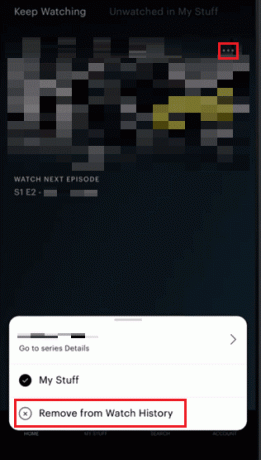
5. Lõpuks Kinnita või saate Tühista tagasi minna.
Loe ka:Kuidas parandada Hulu märgi viga 3
5. meetod: värskendage rakendust Hulu
Rakendust värskendades võite pääseda juurde uutele funktsioonidele ja veaparandustele, mis võivad lahendada puuduvate osade probleemid. Lisaks võib värskendus lahendada ka rakenduse tehnilisi probleeme, mis takistasid teatud episoodide voogesitust. Rakenduse värskendamiseks tehke järgmist.
1. Avage oma seadmes Play pood.
2. Otsige üles Hulu rakendust ja otsige üles Värskenda nuppu selle kõrval.
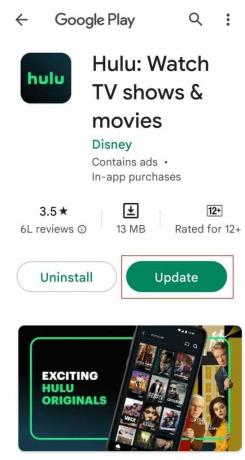
3. Nüüd puudutage Värskenda ja oodake, kuni rakendus alla laadib ja installib uusima versiooni.
Kui värskendus on lõppenud, avage rakendus Hulu ja kontrollige, kas puuduvad jaod on nüüd saadaval.
Loe ka: Kuidas Hulust välja logida
6. meetod: lülitage VPN välja
VPN-i toimimise mõistmiseks klõpsake lingil. Mis on vpn ja kuidas see töötab. VPN-i (virtuaalne privaatvõrk) väljalülitamiseks, et parandada Hulu järgmisse episoodi vahelejätmist, peate järgima neid samme.
Märge: Pange tähele, et Hulu kasutab geograafilist asukohta, et teha kindlaks, millised saated ja filmid on kasutajatele saadaval. Kui kasutate VPN-i Hulule juurdepääsuks väljaspool Ameerika Ühendriike, ei pruugi te pääseda juurde kogu sisule, mis on USA-s kasutajatele saadaval.
1. Avatud Seaded oma telefonis.
2. Seejärel minge lehele Võrk ja Internet või Ühendused menüü.
3. Nüüd puudutage VPN ja valige VPN-profiil.

4. Nüüd otsige VPN-i ühenduse katkestamiseks või väljalülitamiseks nuppu või valikut.
5. Nüüd, kui VPN on välja lülitatud, sulgege tarkvara ja avage Hulu rakendus.
6. Lõpuks kontrollige, kas puuduvad episoodid on nüüd saadaval.
Loe ka:Parandage Hulu veakood 2 998
7. meetod: kustutage Hulu rakenduse andmed
Hulu rakenduse andmete kustutamine on võimalik lahendus, kui Hulu lõpetab episoodid varakult, kuna see võib lahendada rikutud või aegunud vahemälu põhjustatud probleemid. Kui Hulu rakenduse andmed kustutatakse, kustutab rakendus kogu salvestatud teabe, sealhulgas sisselogimisteabe, seaded ja ajutised failid. See lähtestab rakenduse algsesse olekusse ja võib aidata lahendada probleeme, mis võivad olla põhjustatud rikutud vahemälust. Järgige meie juhendit Tühjendage Androidi vahemälu ja tühjendage Hulu rakenduse andmed, et parandada Hulu hüppab episoodi probleemi lõpuni.

8. meetod: installige Hulu uuesti
Hulu rakenduse uuesti installimine on veel üks lahendus, kui Hulu jao lõppu vahele jätab. Kui rakendus Hulu uuesti installitakse, laadib kasutaja alla rakenduse värske versiooni, mis võib aidata lahendada probleeme, mis võivad olla põhjustatud rikutud rakendusest.
Hulu rakenduse uuesti installimiseks mobiilseadmesse tehke järgmist.
1. Otsige oma kodulehelt Hulu rakendus.
2. Vajutage rakendust pikalt, kuni ilmub menüüvaliku ekraan.
3. Puudutage nuppu Desinstallige selle eemaldamiseks.

4. Minema Play pood ja otsida Hulu.
5. Seejärel puudutage nuppu Installige.

6. Kui see on installitud, logige uuesti sisse oma mandaatidega.
Loe ka: Kuidas Rokus Hulu tühistada
9. meetod: võtke ühendust Hulu toega
Probleemist Hulule teatamine on viimane võimalus, mida saate proovida, kui te ei saa aru, miks Hulu järgmise osa juurde hüppas. Kuna see võib Hulu tugimeeskonda hoiatada probleemist, mis võib mõjutada konkreetset kasutajat või kasutajate rühma. Teatades Hulu hüppab episoodiprobleemi lõpuni, saab kasutaja anda Hulule teavet, mis aitab neil probleemi uurida ja lahendada. Saate oma probleemist Hulu tugimeeskonnale teatada järgmiselt.
1. Esmalt külastage Hulu abikeskus ja Logi sisse oma Hulu kontole.

2. Nüüd kerige alla ja puudutage nuppu Ühendust võtma.
3. Nüüd valige rippmenüüst oma probleem.
4. Nüüd kirjutage oma probleem lühidalt.
5. Puudutage nuppu Esita pärast kõigi nõutavate väljade täitmist.
6. Nüüd telefoninumber kuvatakse ekraanil.
6a. Kui ooteaeg on lühike, võite sellel numbril helistada.
6b. Kui ooteaeg on pikk, võite tagasihelistamiseks sisestada oma telefoninumbri.
Kuidas parandada, et Hulu ei jälgi vaadatud episoode
Tavakasutajad viitavad sellele, et nad on seisnud silmitsi probleemidega, nagu näiteks see, et Hulu ei pea arvestust episoodide kohta, millest lahkusite, või Hulu jätab episoodi viimased 10 minutit juhuslikult vahele ja see on olnud juba mõnda aega. Nüüd võib Hulu kasutajate selle probleemi ees olla mitu põhjust.
- Üks võimalus on see, et kasutaja ei ole osade vaatamise ajal oma kontole sisse logitud.
- Teine võimalus on see, et kasutaja vaatab episoode mitmes seadmes ja vaatamiste ajalugu ei sünkroonita õigesti.
- Teine põhjus võib olla see, et Hulu rakendust ei värskendata või see ei käita uusimat versiooni, mistõttu võib vaatamiste ajalugu valesti salvestada.
- Põhjus võib olla ka selles, et teie vahemälu andmed on täis.
- Lõpuks võib see olla Hulu tehniline probleem, mille võib põhjustada ajutine tõrge või viga süsteemis.
Loe ka:Parandage Windows 10 Hulu Switchi profiili tõrge
Võtame kasutusele mõned meetodid, kuidas Hulu ei jälgi vaadatud episoode
1. meetod: taaskäivitage seade
Seadme taaskäivitamine võib kustutada kõik ajutised andmed või tõrked, mis võivad põhjustada, et Hulu jätab episoodiprobleemi viimase 10 minuti vahele. Seadme taaskäivitamiseks lugege meie juhendit kuidas oma Android-seadet taaskäivitada või taaskäivitada.

2. meetod: ärge vajutage nuppu Paus ja Välju
See on konkreetne meetod, mida kasutajad saavad proovida, et tagada nende vaatamiste ajaloo korrektne salvestamine. Kui kasutaja peatab episoodi ja seejärel rakendusest väljub, ei pruugi Hulu registreerida, et jagu on vaadatud. Selle asemel soovitatakse kasutajatel vajutada nuppu tagasi oma seadme nuppu, et naasta episoodide loendisse või peamenüüsse, selle asemel et peatada ja rakendusest väljuda. See tagab, et Hulu registreerib episoodi vaadatuna.
Seda meetodit kasutades saab kasutaja vältida probleeme, mis tulenevad vaatamiste ajaloo valesti salvestamisest rakendusena ei peatata ega suleta, vaid see on taustal, seega salvestatakse vaatamiste ajalugu.
3. meetod: eemaldage Vaata hiljem
Kui Hulu ei jälgi teie vaadatud episoode, võite proovida need hiljem vaatamise loendist eemaldada, et näha, kas see lahendab probleemi. Selleks järgige samu samme, nagu eespool mainitud 4. meetod.
Soovitatav:
- 9 viisi Microsoft Wordi dokumendi parandamiseks läks tühjaks
- Kuidas audioraamatute tellimust tühistada
- Kuidas vaadata Hulu nutiteleris
- Kuidas muuta oma kontot Hulus
Loodame siiralt, et meie lähenemisviisid Hulu puuduvad episoodid olid kasulikud. Palun andke meile teada, milline meetod teie jaoks töötas. Kui teil on küsimusi või ettepanekuid, võite meile allpool olevas kommentaaride piirkonnas teada anda.
Elon on TechCulti tehnikakirjanik. Ta on kirjutanud juhendeid umbes 6 aastat ja käsitlenud paljusid teemasid. Talle meeldib käsitleda Windowsi, Androidiga seotud teemasid ning uusimaid nippe ja näpunäiteid.



